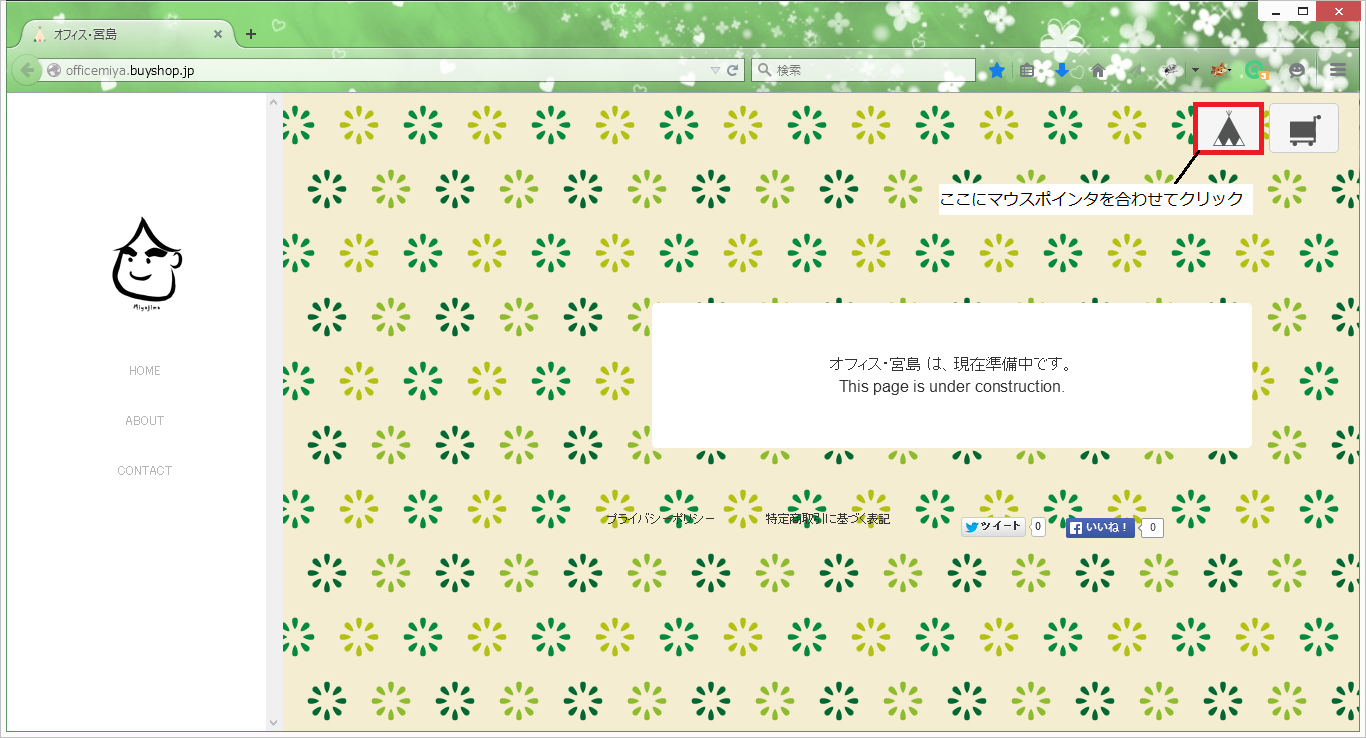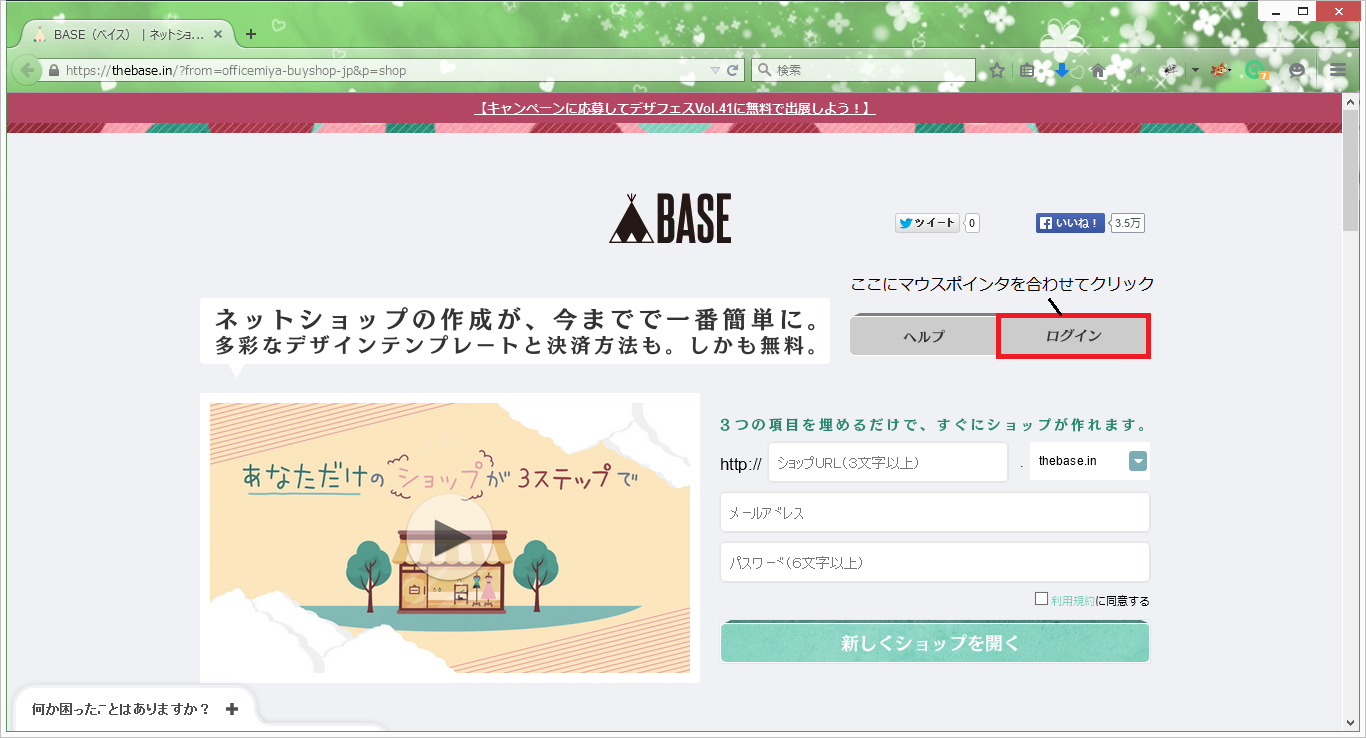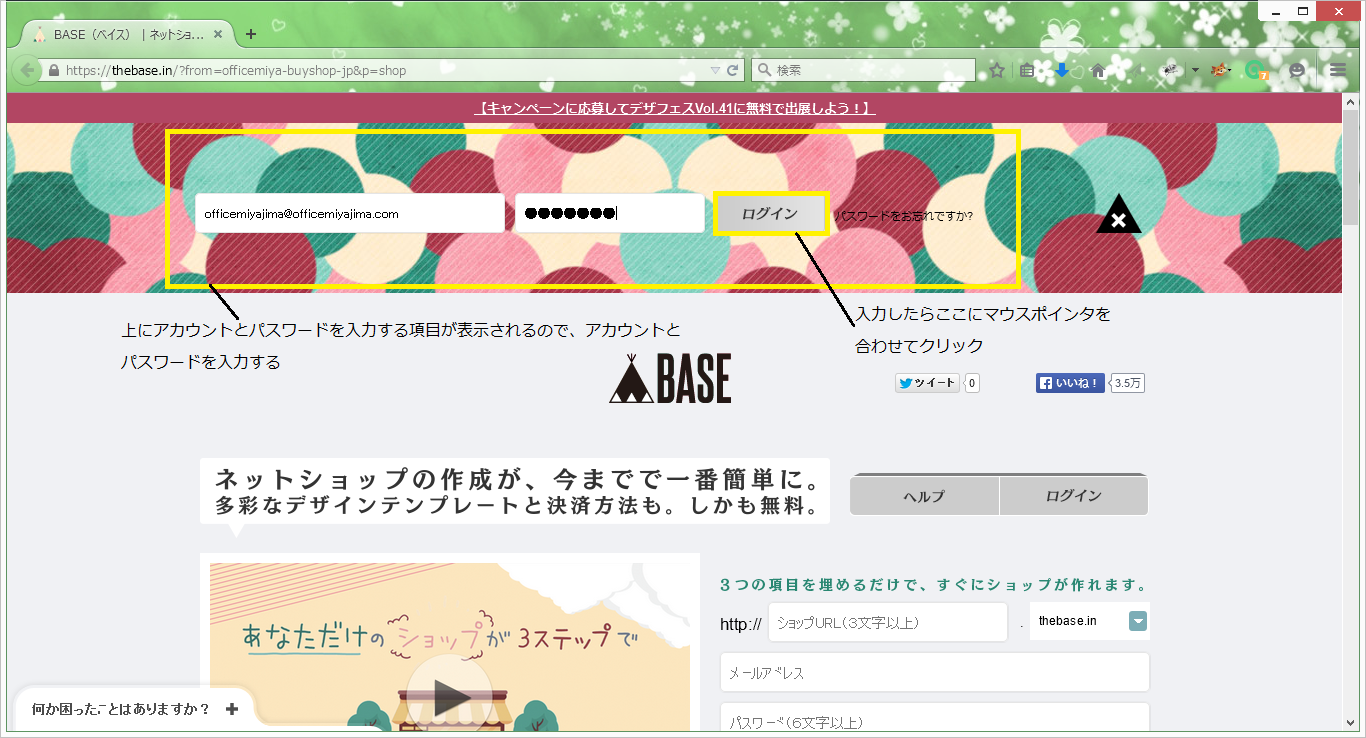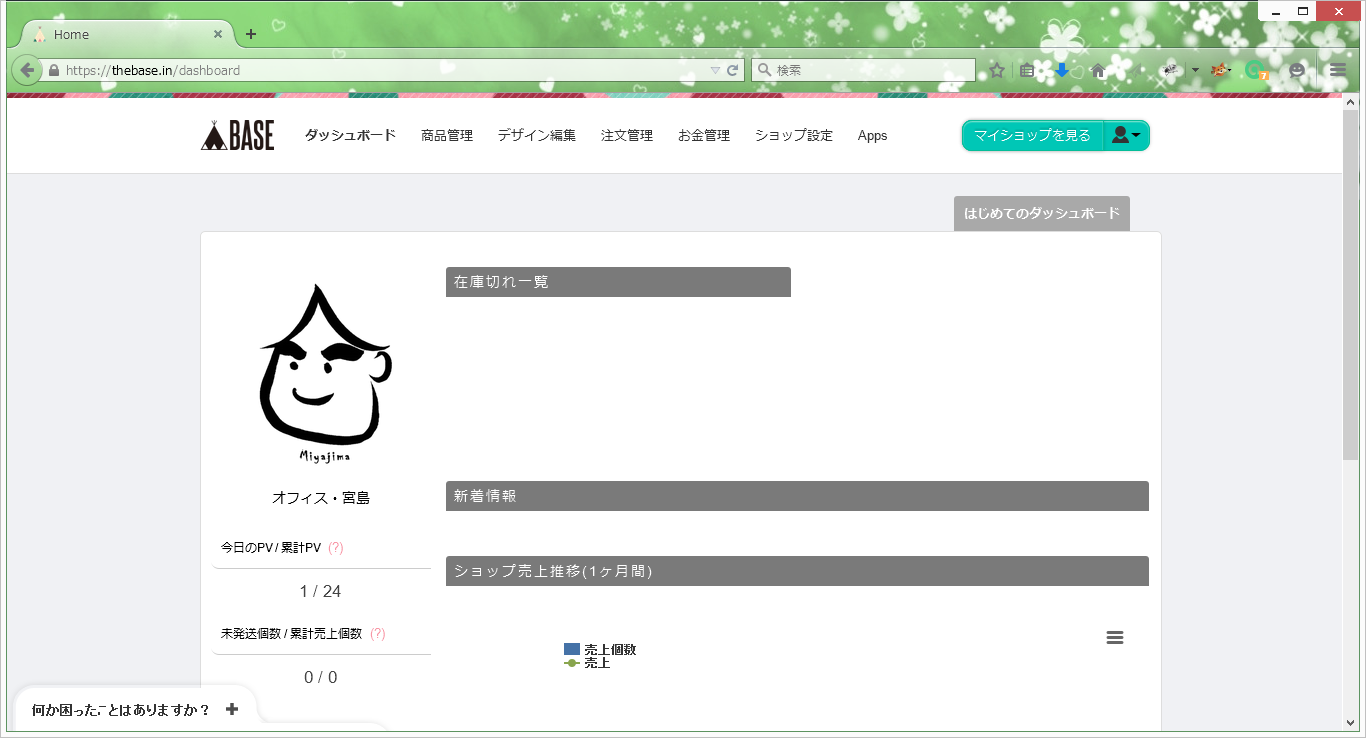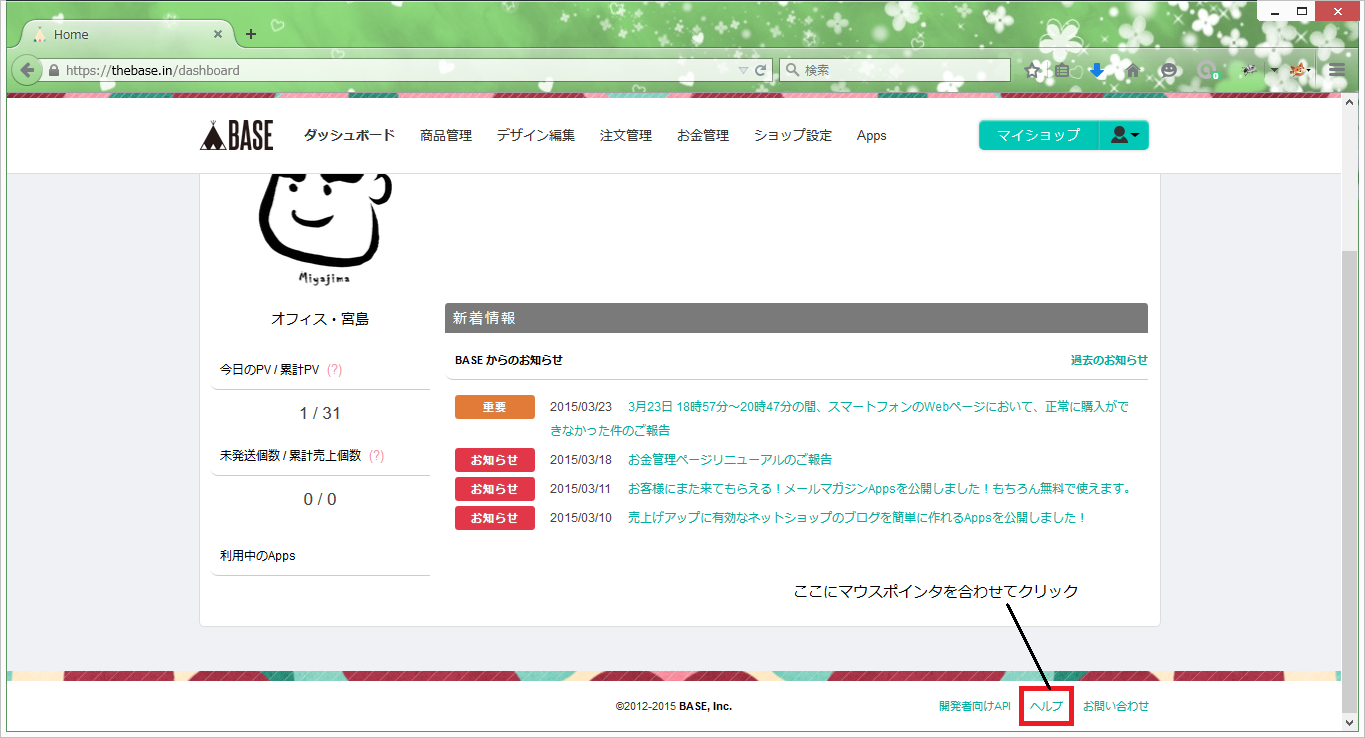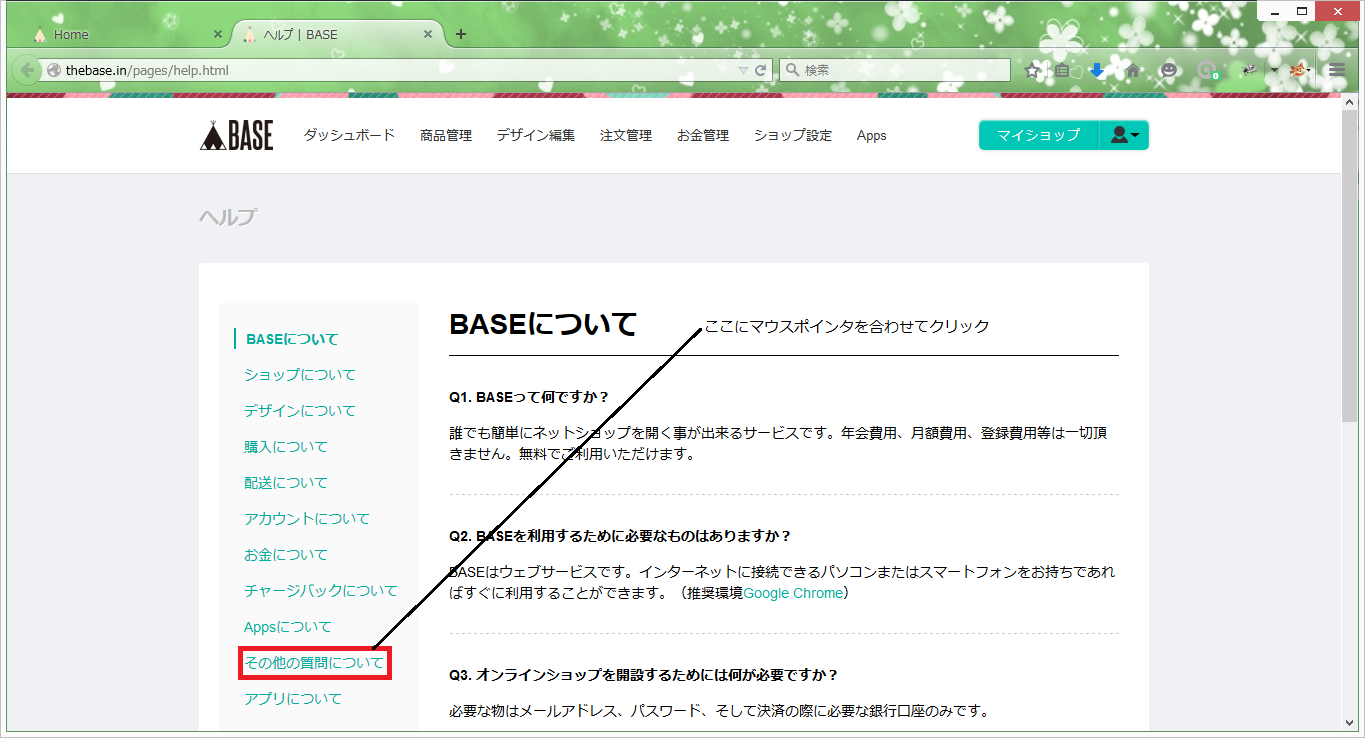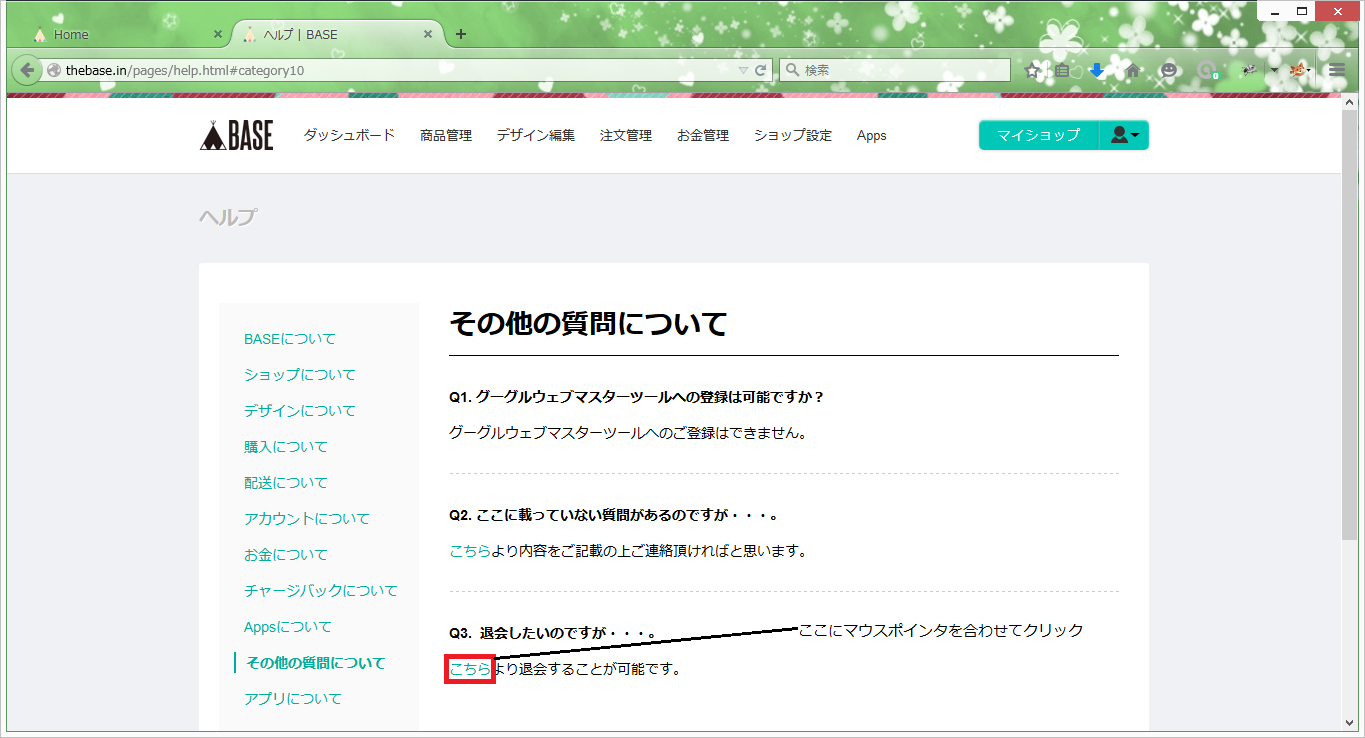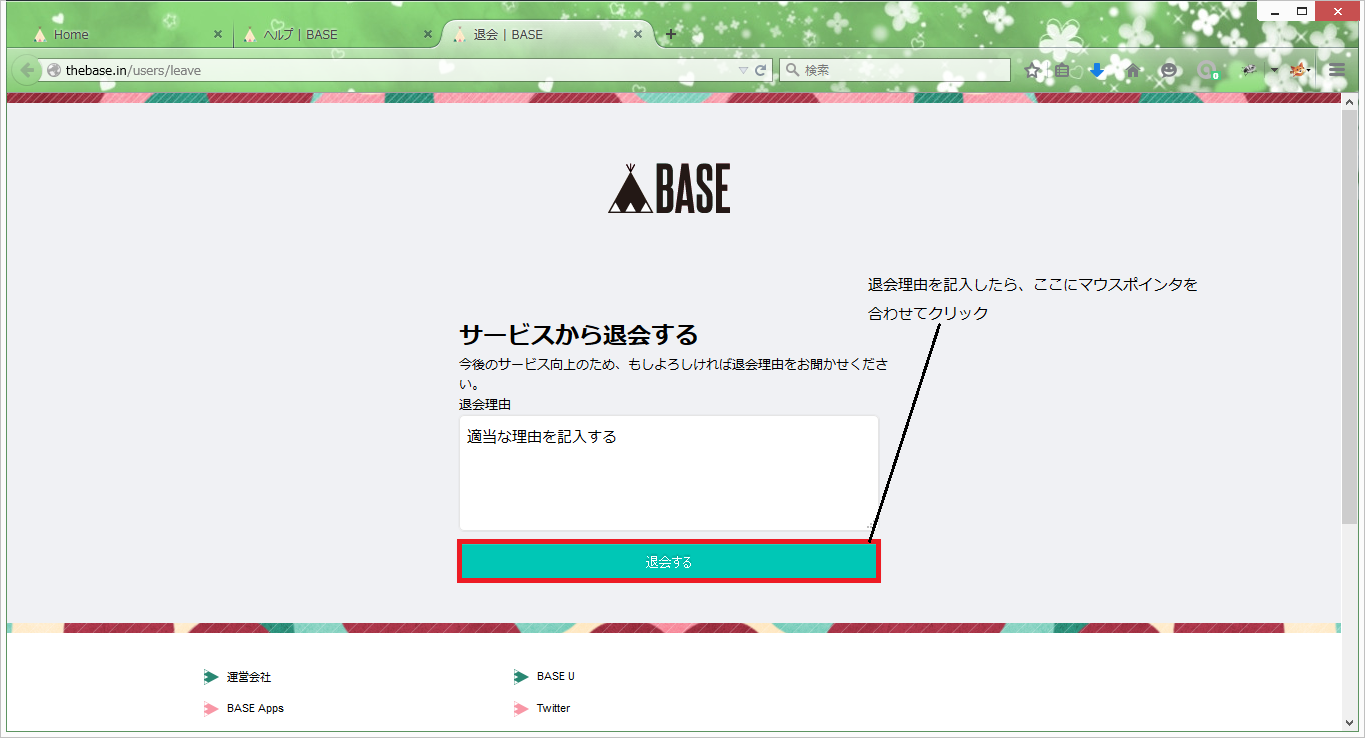アカウントの削除(BASE)
不要になったショッピングサイトを削除する
- 不要になったショッピングサイトをいつまでも残しておくと、それを知らない人が注文に使ったり、悪意を持った人間がいろいろと悪さをしたり…などトラブルを引き起こしかねません。ゆえに、不要なサイトは消去しなければなりません。
- いまからその方法について説明します。
ショッピングサイトの削除方法
- まず、作成したショッピングサイトに移動し、右上の赤枠部分にマウスポインタを合わせてクリックします。
- そうすると、ログイン画面が表示されるので、「ログイン」ボタンにマウスポインタを合わせてクリックします。
- 画面上にメールアドレスとパスワードを入力する項目が表示されるので、アカウント取得時に使用したメールアドレスとパスワードを入力してします。終わったら、「ログイン」ボタンにマウスポインタを合わせてクリックします。
- そうすると、このような画面になります。
- 上の画面が表示されたら、右下にある「ヘルプ」という項目にマウスポインタを合わせてクリックします。
- そうすると、ヘルプの一覧が表示されるので、左のメニューバーから「その他の質問について」という項目を探し、それにマウスポインタを合わせてクリックします。
- 画面が下図に示すようなものに変わったら、「Q3.退会したいのですか…」という項目の中にある「こちら」(赤枠部分)にマウスポインタを合わせてクリックします。
- そうすると、下図に示すページが表示されるので、適当な退会理由を記入したのち、「退会する」ボタンにマウスポインタを合わせてクリックします。
- これでショッピングサイトおよびアカウントは削除されました。
注意
- 退会すると、その時まで使用していたアカウントは使用不可能になります。
a:16749 t:2 y:1